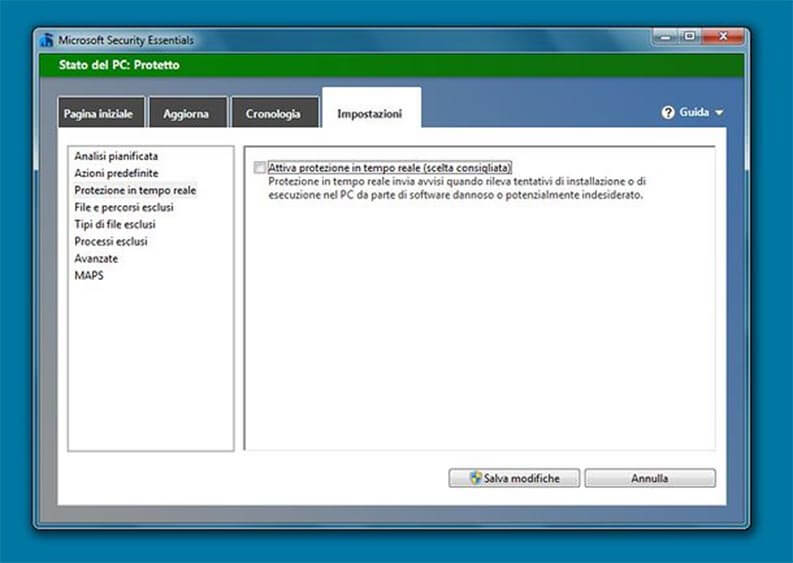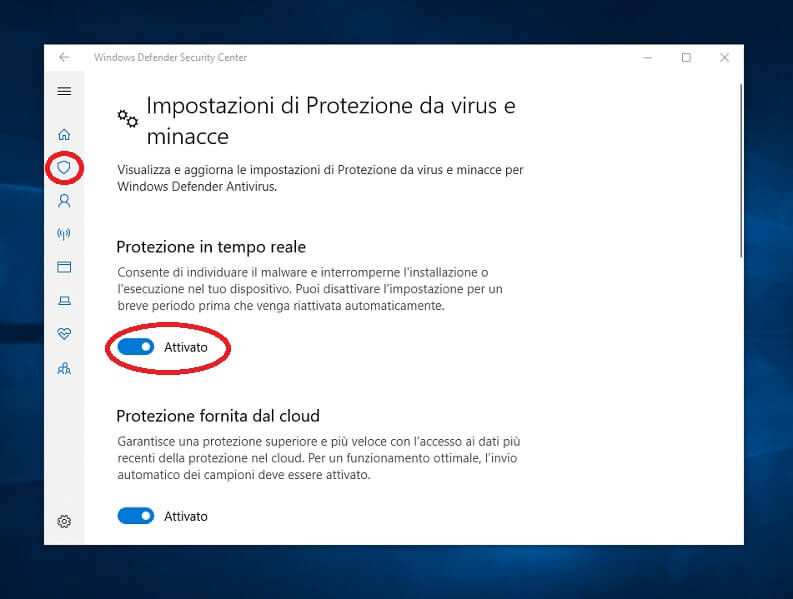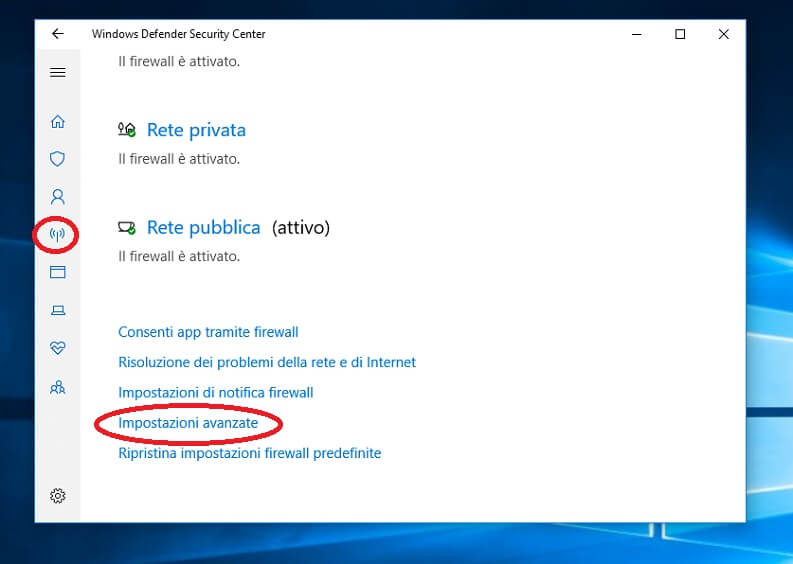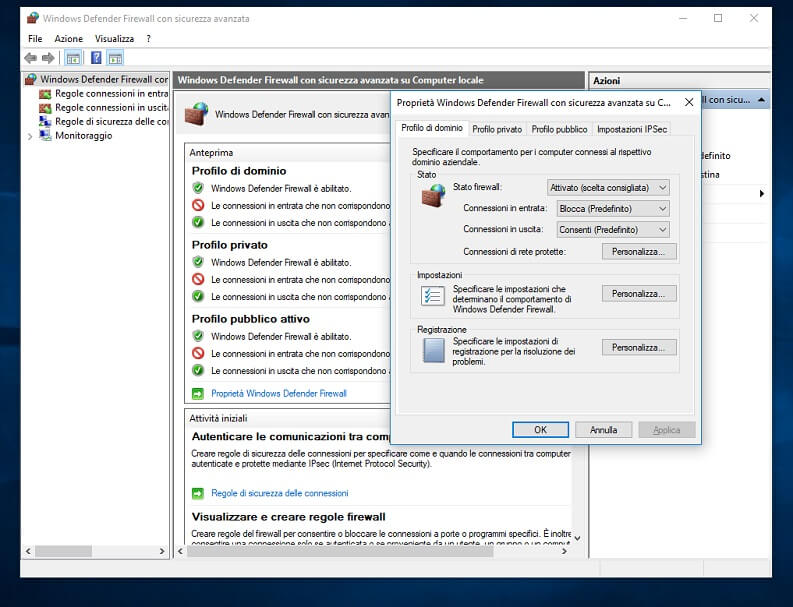Windows Defender è un’applicazione Microsoft gratuita la cui principale funzione è quella di proteggere i sistemi Windows dalle infezioni di spyware e malware.
Il programma ha avuto una lunga evoluzione ed è presente in maniera molto diversa fin da Windows Vista e 7, su cui è integrato come anti-spyware. Ha acquisito maggiore rilevanza sui sistemi Windows 8 e 10 dove è diventato un completo ed efficace anti malware.
In questo articolo indicheremo i modi più semplici per disattivare la protezione di Windows Defender su Windows 10 e 7 qualora, per qualsiasi motivo, ciò dovesse rivelarsi utile.
Bisogna sempre ricordare che simili operazioni vanno compiute in maniera oculata e solo se strettamente necessario, perché in rete è molto facile incappare in software malevolo che può rendere inutilizzabile il nostro PC.
Se si sceglie di disattivare Windows Defender è quindi consigliabile utilizzare un altro antivirus, noi abbiamo dedicato un articolo ai migliori.
Disattivare Windows Defender su Windows 7
Defender, su Windows 7, era in origine una semplice applicazione di sistema, distinta dal Firewall di Windows.
Le impostazioni, disattivazione compresa (automaticamente realizzata con l’installazione di un antivirus proprietario), sono accessibili semplicemente dall’apposita icona nel Pannello di controllo, nonché dal Centro operativo che si trova nello stesso pannello. Da quest’ultima schermata possiamo verificare tutte le impostazioni di sicurezza del sistema, compreso un elenco degli antivirus ed antispyware installati, che possono essere immediatamente attivati/disattivati.
Per disattivare la protezione di Security Essentials (Defender aveva questo nome sulle vecchie versioni di Windows), bastano pochi semplici passi:
- andare su Start e scrivere “Security Essentials” (senza virgolette);
- comparirà l’icona del programma, bisogna cliccarci sopra per avviarlo;
- all’interno della finestra che apparirà, bisognerà andare nella scheda Impostazioni e poi nella barra laterale premere sulla voce Attiva protezione in tempo reale;
- quindi rimuovere la spunta da Attiva protezione in tempo reale e cliccare su Salva modifiche e poi confermare con un Sì.
Se si vuole riattivare Defender basta fare la stessa procedura e rimettere la spunta alla voce Attiva protezione in tempo reale.
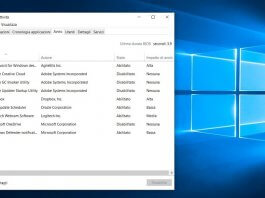 Disabilitare o cambiare l'avvio automatico dei programmi su WindowsDisabilitare o cambiare l'avvio automatico dei programmi su WindowsPuò capitare che alcune applicazioni installate sul nostro PC siano programmate per avviarsi automaticamente ogni volta che accediamo, rendendo il sistema molto lento soprattutto durante l'avvio. In alcuni casi questi [...]Continua a leggere
Disabilitare o cambiare l'avvio automatico dei programmi su WindowsDisabilitare o cambiare l'avvio automatico dei programmi su WindowsPuò capitare che alcune applicazioni installate sul nostro PC siano programmate per avviarsi automaticamente ogni volta che accediamo, rendendo il sistema molto lento soprattutto durante l'avvio. In alcuni casi questi [...]Continua a leggereDisattivare Windows Defender su Windows 10
Tra il 2009 ed il 2016 Microsoft ha ritenuto di dover ridisegnare totalmente Defender, integrandolo nel pacchetto Microsoft Security Essentials (MSE), a sua volta installabile su Seven, dove sostituiva il Defender originale. In seguito il nuovo pacchetto è stato definitivamente ribattezzato in Windows Defender e preinstallato su Windows 8 e 10, sostituendo il precedente omonimo.
Come risultato di questa scelta dobbiamo distinguere due software diversi con lo stesso nome.
La protezione di Microsoft Security Essentials può essere disattivata in modo molto semplice:
- andare nel menù Start (cliccando sull’apposito tasto) e scrivere Defender;
- cliccare sull’icona del Windows Defender Security Center (ha forma di scudo bianco in campo blu);
- si aprirà il centro di controllo, al suo interno bisognerà cliccare sull’icona a forma di piccolo scudo presente nella barra a sinistra;
- a questo punto bisognerà cliccare sulla voce Impostazioni di Protezione da virus e minacce;
- sotto la voce Protezione in tempo reale si potrà cliccare per ottenere Disattivato (dopo aver cliccato Sì nella finestra di dialogo).
Su Windows 10 l’applicazione Windows Defender è stata integrata come Windows Defender Security Center, accessibile dal menù Start. Così in un’unica sede è possibile trovare quasi tutte le impostazioni sulla sicurezza del PC, compreso il Firewall, ribattezzato Windows Defender Firewall.
Il Security Center può essere raggiunto anche dalle impostazioni di sistema (accessibili dal menù Start cliccando sulla ruota dentata).
Una volta aperta la finestra, cliccare sulla scheda Aggiornamento e sicurezza e da qui accedere alla voce Sicurezza di Windows.
Cliccando sulla voce Protezione da virus e minacce (che sarà aperta nel Security Center) l’applicazione consentirà di disattivare parzialmente Defender, o si limiterà a confermare la corretta installazione di un antivirus già presente sul computer.
Il sistema di Defender è integrato in modo tanto radicale su Windows 10 da rendere complessa e potenzialmente rischiosa la sua rimozione completa, soprattutto per utenti poco esperti.
 Migliori strumenti per la privacy di Windows 10Migliori strumenti per la privacy di Windows 10Temi che Windows 10 possa ledere la tua privacy mentre utilizzi le sue app e gli strumenti messi a disposizione da questo sistema operativo? Non preoccuparti, sei capitato nella guida [...]Continua a leggere
Migliori strumenti per la privacy di Windows 10Migliori strumenti per la privacy di Windows 10Temi che Windows 10 possa ledere la tua privacy mentre utilizzi le sue app e gli strumenti messi a disposizione da questo sistema operativo? Non preoccuparti, sei capitato nella guida [...]Continua a leggereDisattivare il firewall di Windows
Per disattivare invece il firewall integrato in Defender sono necessari diversi passaggi, comprensivi di autorizzazioni di sicurezza.
Anche questa operazione deve essere eseguita con massima cautela e soprattutto con la consapevolezza dell’utilità della protezione.
Ecco i passaggi da eseguire, si deve:
- andare nel Centro di sicurezza (punti 1 e 2 del precedente paragrafo);
- selezionare dal menù di sinistra la voce Protezione firewall e quindi, nella scheda relativa, la voce Impostazioni avanzate;
- si aprirà una finestra di dialogo bisognerà cliccare su Sì, poi si aprirà la pagina di sicurezza avanzata,
- qui si dovrà individuare la voce Proprietà Windows Defender Firewall;
- da qui si potrà subito accedere all’impostazione di attivazione o disattivazione del firewall (è il menù a tendina accanto alla voce Stato firewall) e poi concludere cliccando su Applica.
Il nostro approfondimento su come disabilitare Windows Defender è terminato. Vi ricordiamo che è sempre consigliabile avere un antivirus attivo sul proprio sistema operativo soprattutto se si tratta di Windows o MacOS.